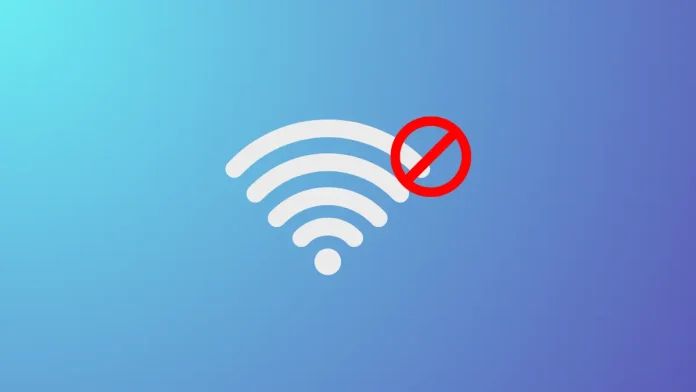某些 Windows 應用程式可能會不必要地消耗帶寬,未經您同意發送數據,或通過連接到外部伺服器而帶來安全風險。為了防止這種情況,您可以針對單個應用程式阻止外部網絡訪問,這與 macOS 上的 LuLu 操作類似。Windows 提供內建工具和可靠的第三方軟件,以實現對外部連接的精確控制。請遵循以下方法有效管理您的應用程式的網絡訪問。
方法 1:使用 Windows Defender 防火牆(內建)
Windows Defender 防火牆是一個內建工具,允許您詳細控制系統上的網絡連接。您可以設置規則以阻止特定應用程式的外部連接,而無需安裝額外的軟件。
步驟 1: 打開 Windows Defender 防火牆與高級安全性。按 Windows 鍵 + R,輸入 wf.msc,然後按 Enter。這將打開高級防火牆設置。
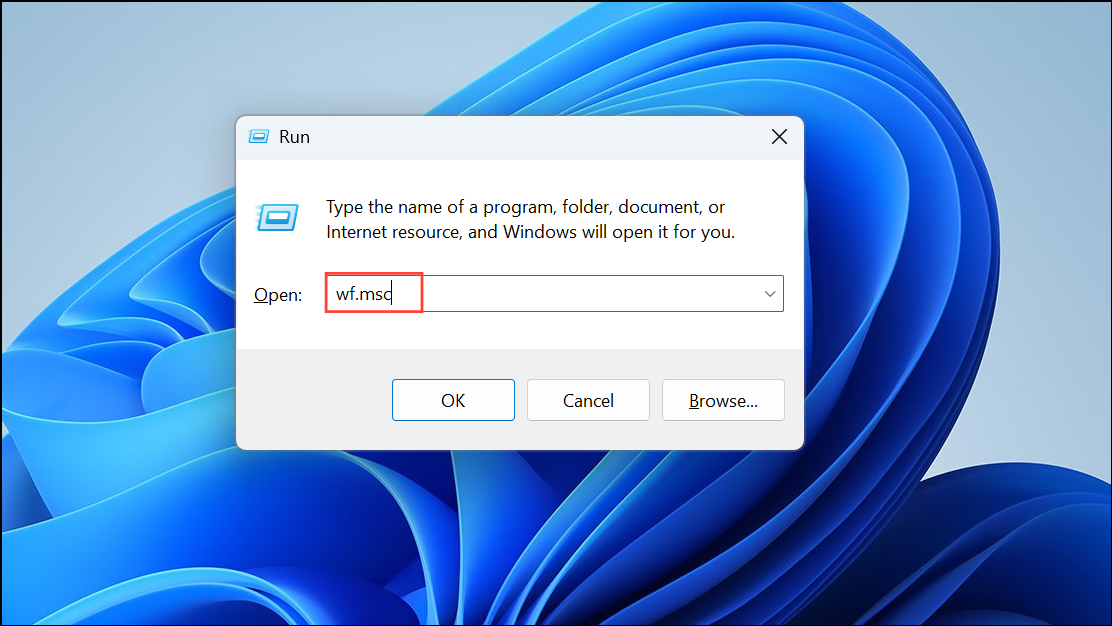
步驟 2: 在左側窗格中,選擇「出站規則」。右鍵單擊「出站規則」,然後選擇「新規則…」以開始創建新的防火牆規則。
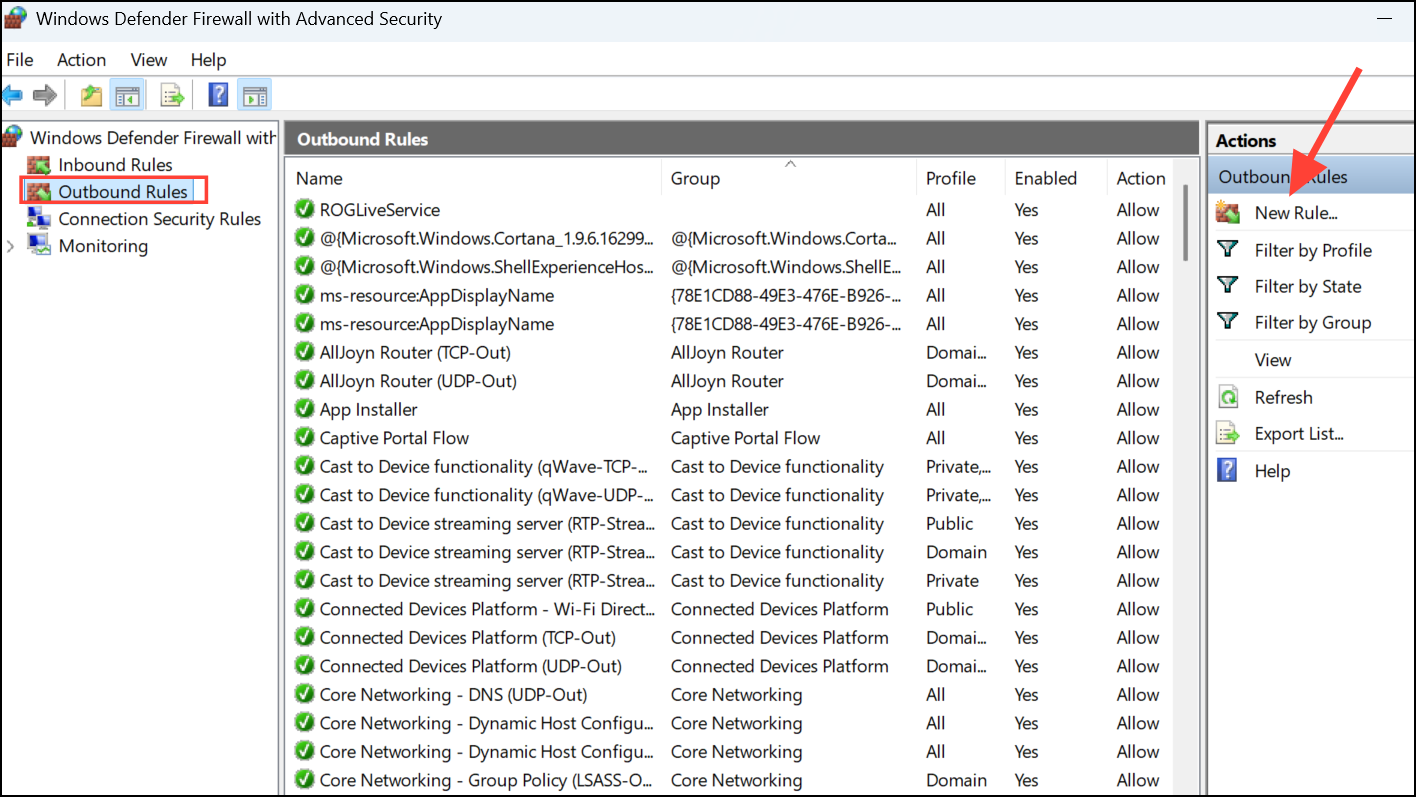
步驟 3: 在新出站規則嚮導中,選擇「程序」,然後單擊「下一步」。選擇「此程序路徑」,然後單擊「瀏覽」以定位您要阻止的應用程式的可執行文件 (.exe)。選擇應用程式後,單擊「下一步」。
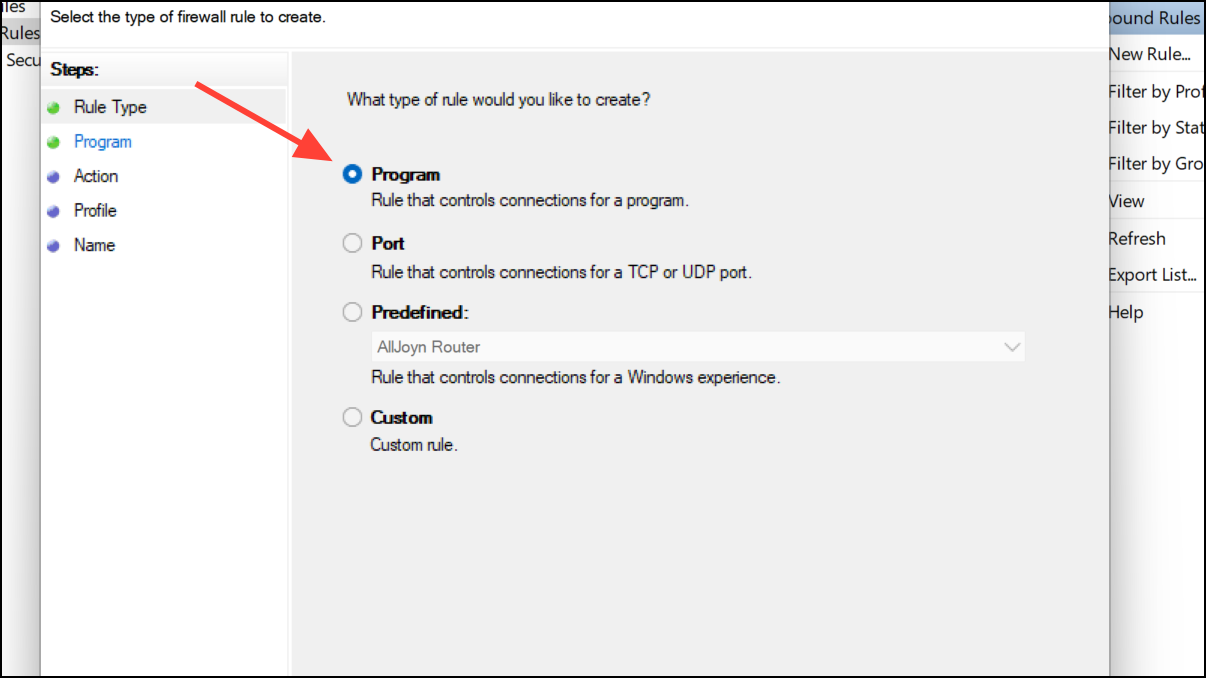
步驟 4: 選擇「阻止連接」,然後單擊「下一步」。確保在下一個屏幕上選中所有三個選項——域、私人和公共,然後單擊「下一步」。

步驟 5: 為規則提供一個清晰、描述性的名稱(例如「阻止 [應用程式名稱] 網絡訪問」),然後單擊「完成」。該規則現在已啟用,所選應用程式無法再建立外部連接。
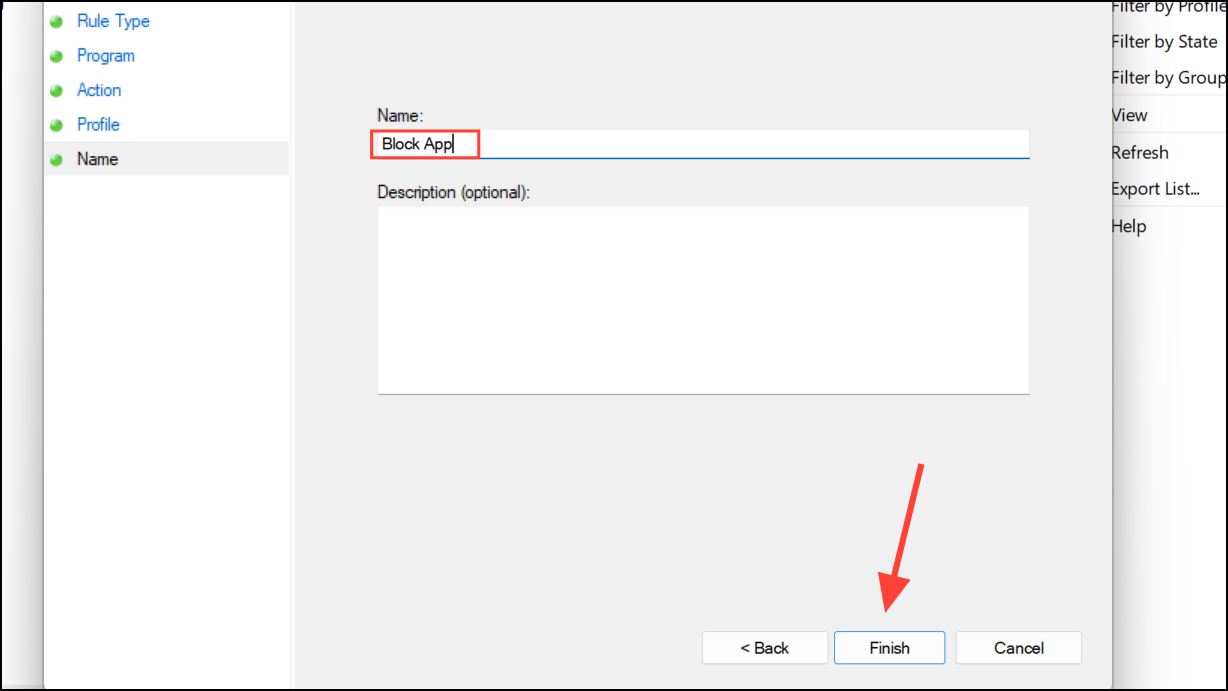
如果您希望稍後恢復網絡訪問,只需返回「出站規則」,找到您創建的規則,右鍵單擊它,然後選擇「禁用規則」或「刪除」。
方法 2:使用 SimpleWall(第三方應用程式)
SimpleWall 是一個輕量級的開源防火牆應用程式,旨在簡化每個應用程式的外部網絡訪問管理。它提供直觀的界面和實時警報,使控制網絡活動變得更容易。
步驟 1: 從其官方 GitHub 倉庫下載 SimpleWall。選擇最新的穩定版本並下載安裝文件。
步驟 2: 運行安裝程序,並按照屏幕提示完成安裝。安裝完成後,啟動 SimpleWall。
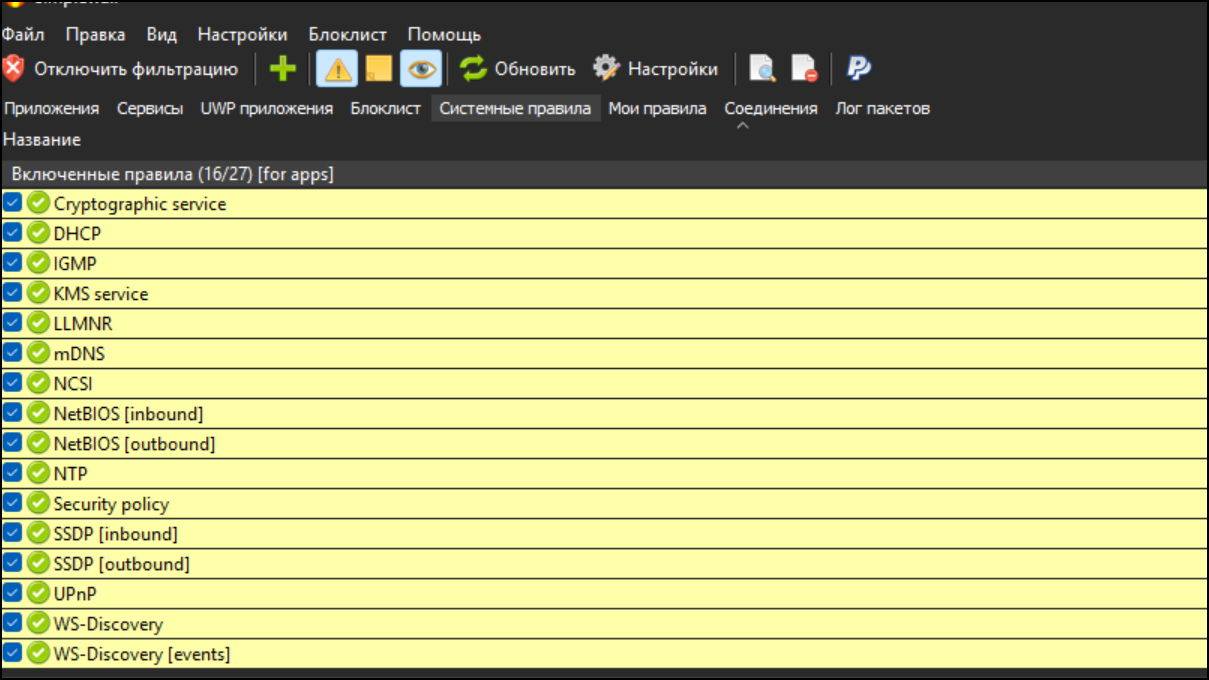
步驟 3: 啟動 SimpleWall 後,單擊「啟用過濾」以激活防火牆。默認情況下,SimpleWall 阻止所有外部連接,除非明確允許。
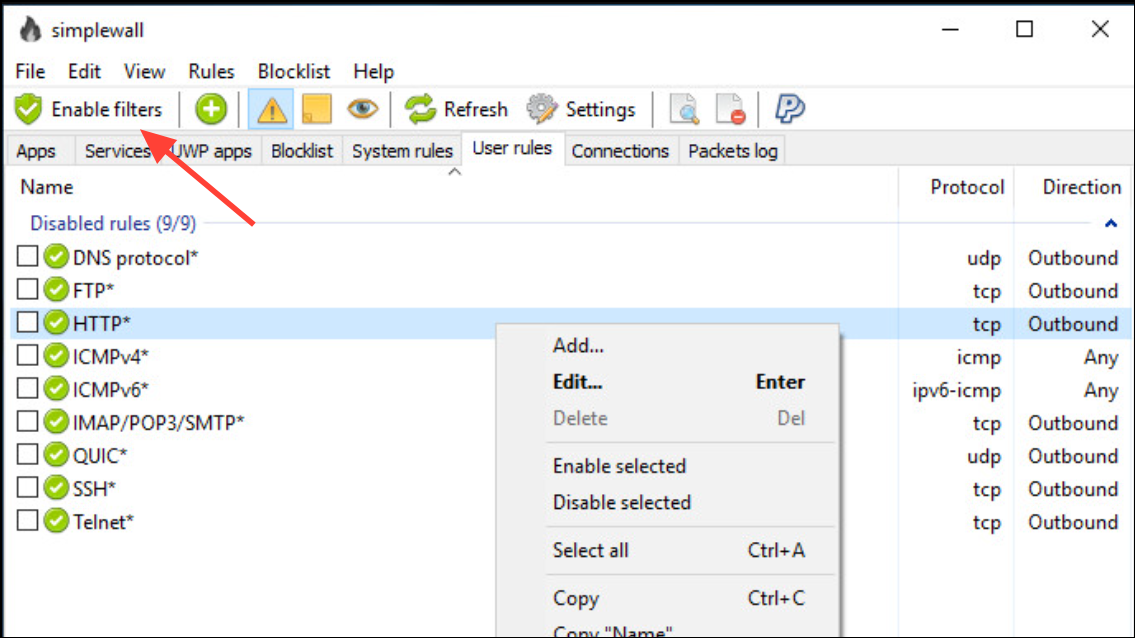
步驟 4: 要管理特定應用程式,請導航到 SimpleWall 的「應用程式」選項卡。在這裡,您將看到嘗試訪問互聯網的應用程式列表。在每個應用程式旁邊,您可以在「允許」和「阻止」之間切換,以設置您偏好的訪問規則。
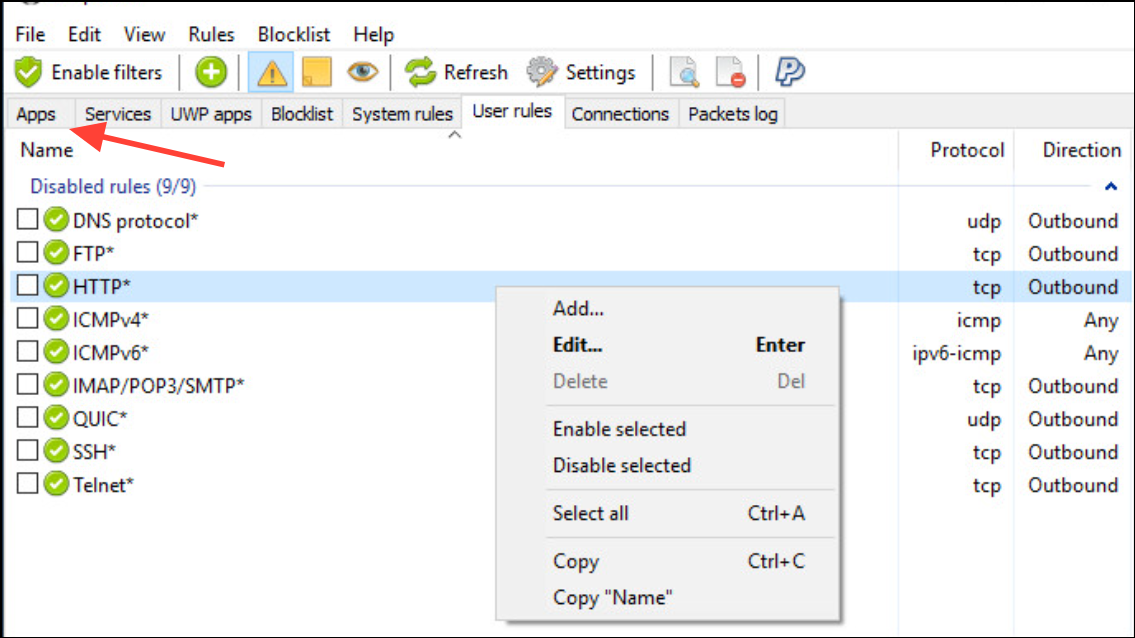
步驟 5: 配置所需設置後,單擊「應用」以強制執行新規則。SimpleWall 現在將根據您的選擇主動阻止或允許外部連接。
要快速恢復或調整規則,只需返回「應用程式」選項卡,根據需要更改切換,然後再次單擊「應用」。
方法 3:使用 GlassWire(第三方應用程式)
GlassWire 是另一個流行的第三方防火牆和網絡監控工具。它提供網絡活動的詳細可視化,便於識別和阻止不必要的連接。
步驟 1: 從其官方網站下載 GlassWire。按照提供的說明安裝應用程式。
步驟 2: 安裝後啟動 GlassWire。在主界面上,導航到「防火牆」選項卡。
步驟 3: 在防火牆選項卡下,您將看到當前訪問互聯網的應用程式列表及其連接狀態。要阻止特定應用程式的外部網絡訪問,單擊該應用程式旁邊的防火牆圖標,使其從綠色(允許)變為灰色(阻止)。
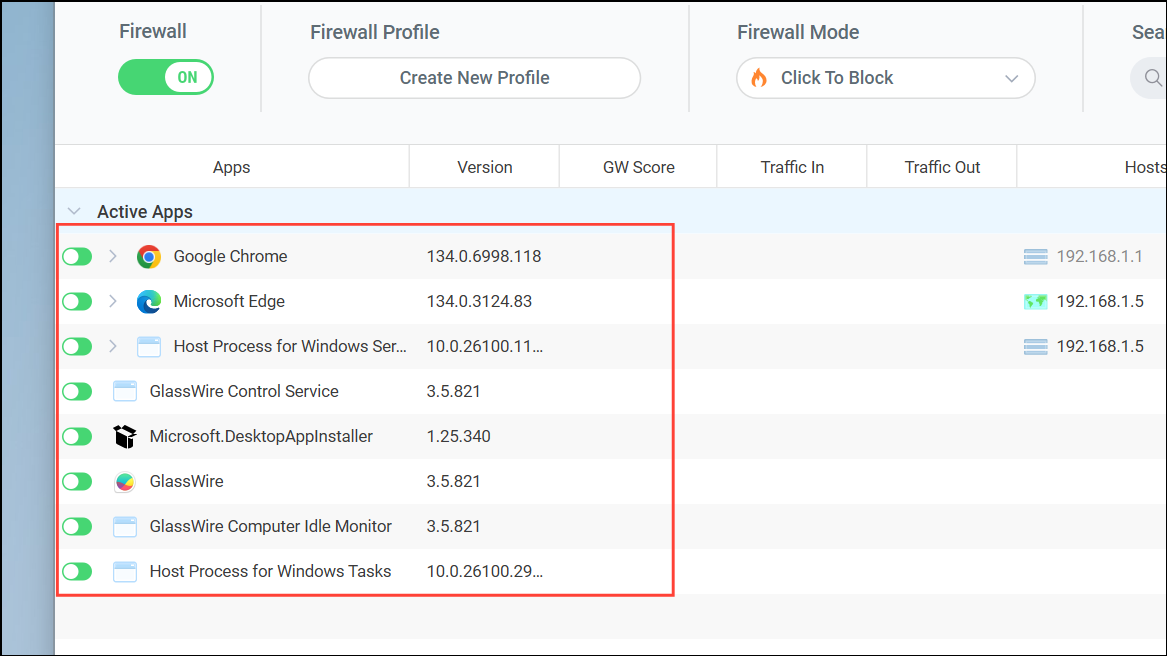
步驟 4: GlassWire 會自動保存您的防火牆設置。您可以直接從這個直觀的界面監控被阻止的應用程式並管理權限。
如果您需要恢復網絡訪問,只需再次單擊防火牆圖標,將其改回綠色(允許)。通過遵循這些方法,您可以有效地控制 Windows 中每個應用程式的外部網絡訪問,提升系統安全性並更有效地管理帶寬使用。
日本電話卡推介 / 台灣電話卡推介
更多儲值卡評測請即睇:SIM Card 大全
https://www.techritual.com/category/sim-card-review/